很多SolidWorks设计师在设计画图的时候会有这样的感觉,就是看着很简单,自己画变得很复杂,用了很多的命令特征,而同事朋友等等却用了几个简单的命令就可以达到效果。出现这个情况与我们的设计思路有关系,同样也关系到我们的画图经验,画的图多了,在遇到新图的时候就会胸有成竹,所以,多实战积攒经验,也会达到四两拨千斤的效果。
今天分享的SolidWorks练习题比较常规,常见于机械设计当中,是一个固定板的绘制,SolidWorks设计师锻炼提高,独立绘图。推荐三维建模练习+工程图出图提高。
SolidWorks练习题之固定板效果图和图纸
SolidWorks练习题之固定板建模步骤
1、打开SolidWorks软件,新建零件,然后【前视基准面】画直线,添加:相等几何关系。
2.【拉伸凸台】两侧对称:80 ;薄壁特征:5 。
3.【圆角】半径:10 。
4.【前视基准面】画草图。
5.【拉伸凸台】两侧对称:30 。
6.【前视基准面】【转换实体引用】边线。
7.【拉伸凸台】两侧对称:10 。
8.上一步拉伸实体面上草绘,【等距实体】距离:3 。
9.【拉伸切除】给定深度:2 。
10.【拉伸切除】给定深度:5 。
11.【镜像】特征:两个拉伸切除。
12.实体顶面画草图。
13.【拉伸切除】。
14.【基准面】参考两个实体面。
15.【镜像】特征:拉伸切除。(注意注意,这里小编为了方便所以镜像过去了,实际图纸的孔距是不一样的,大家可以仔细看图纸,然后自己拉伸切除即可,训练为主。)
16.【异型孔向导】钻孔大小:5 ;终止条件:成形到一面。
16-1.位置:画两根直线。
完成。
以上就是关于SolidWorks固定板的建模步骤,仅供参考,希望大家可以多做练习,自我完成。下面给出SolidWorks练习题模型源文件供下载学习。
注:SolidWorks新手如果看图文版的SolidWorks练习题比较吃力,建议看我们的视频练习,会员高清视频可下载。
SolidWorks固定板模型源文件下载




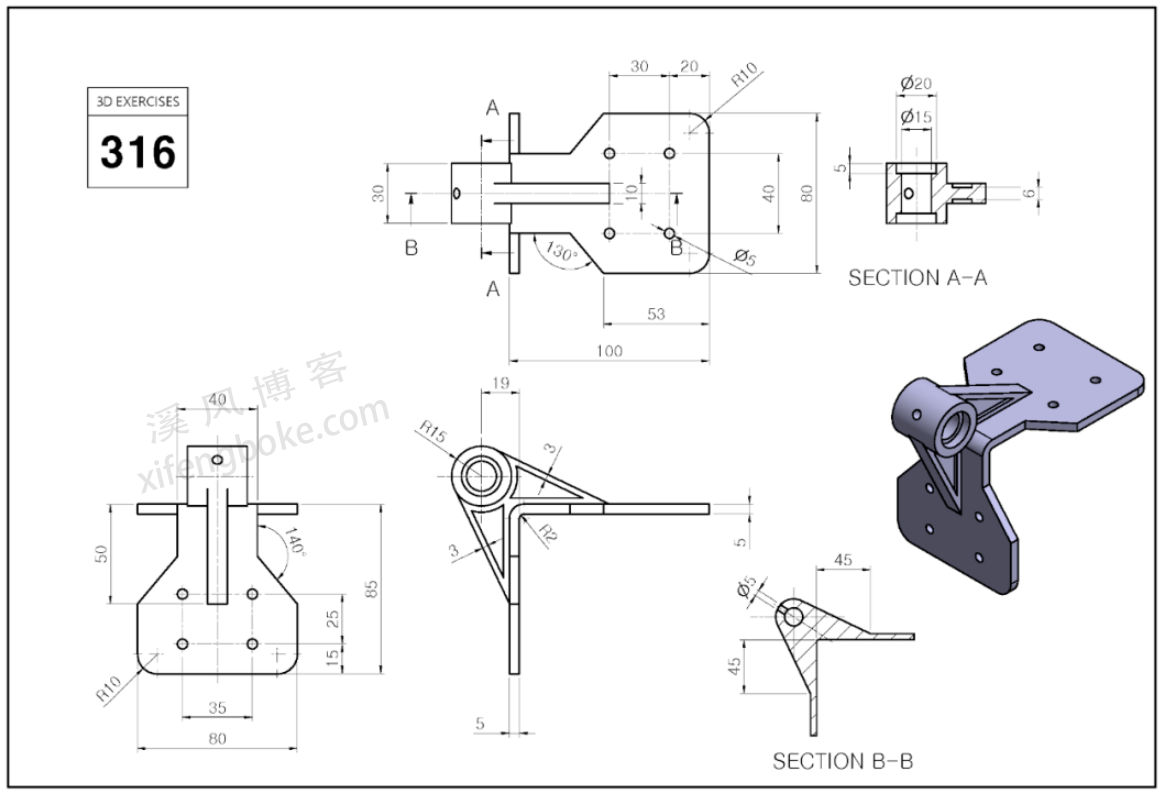
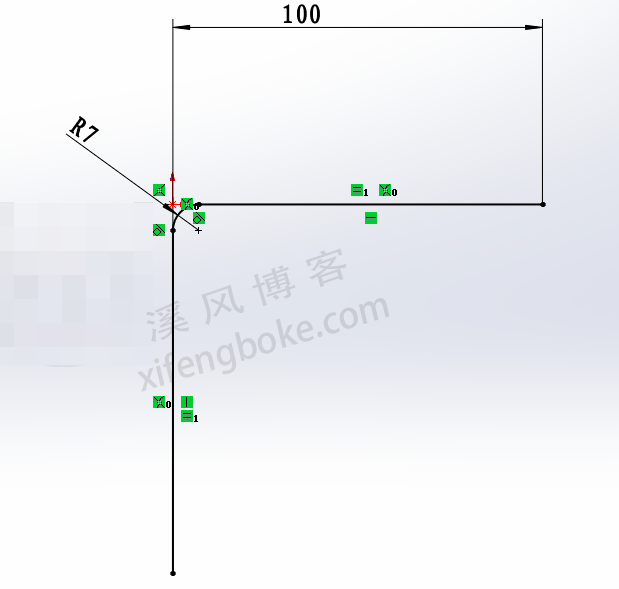
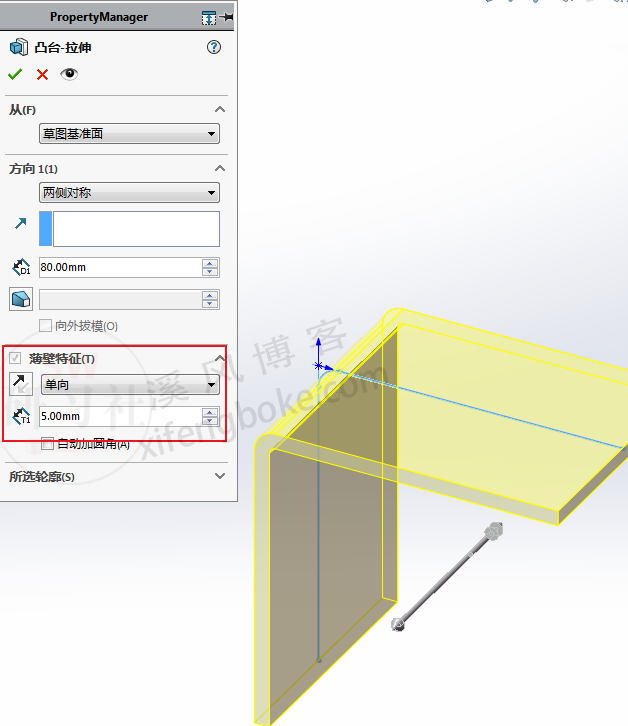
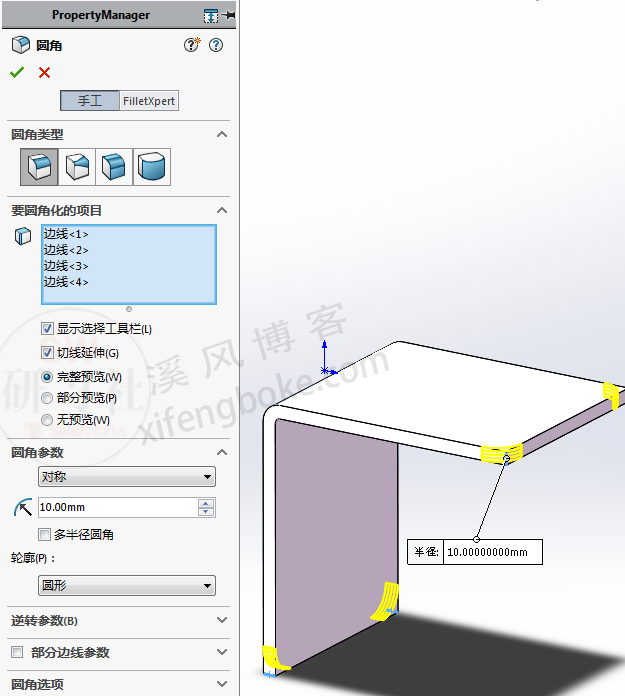

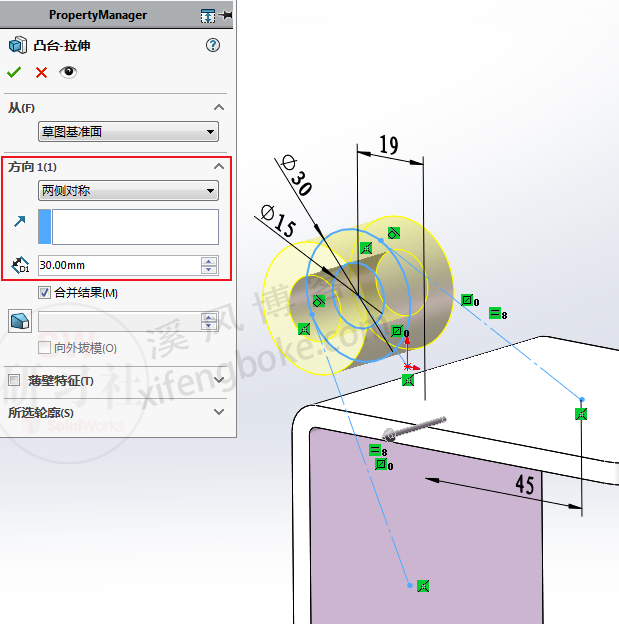
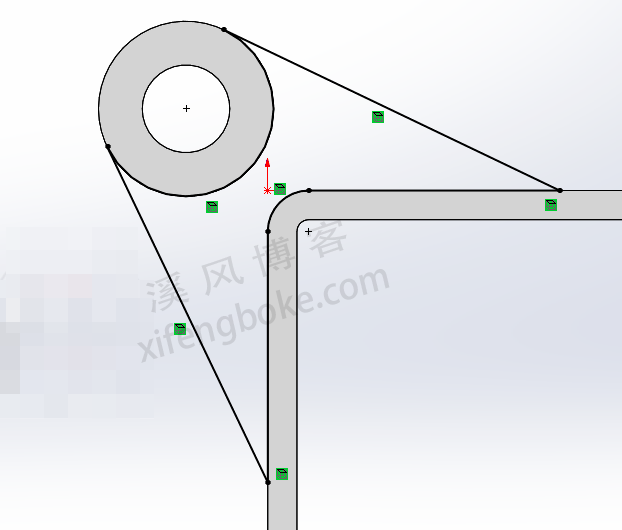

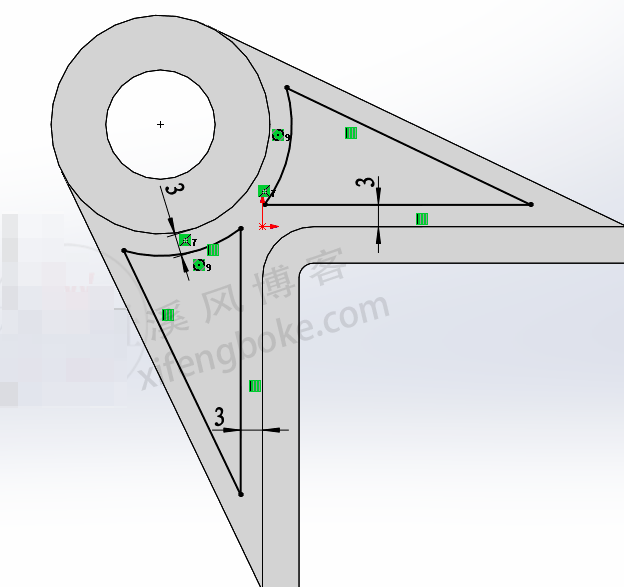
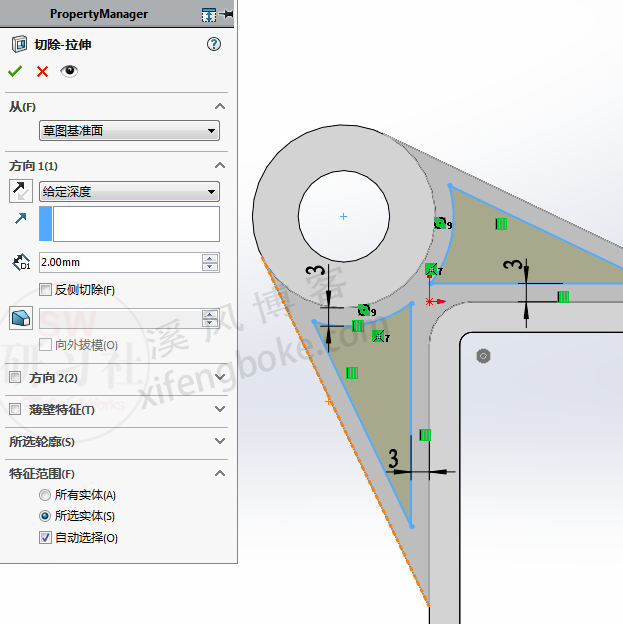
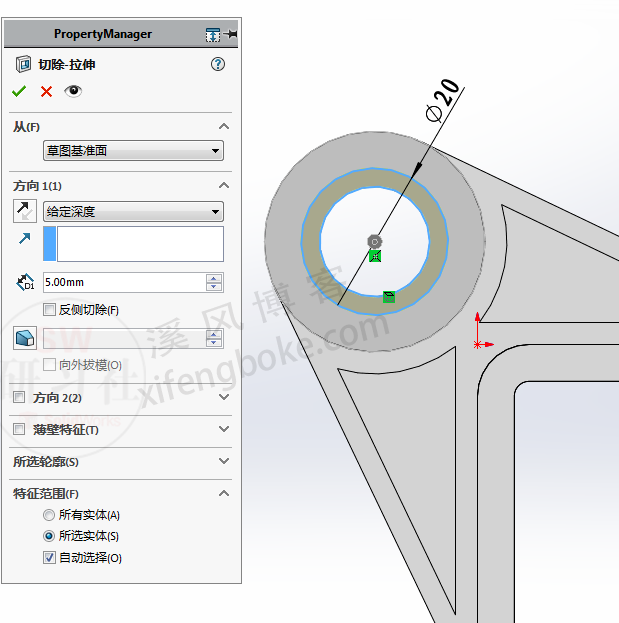
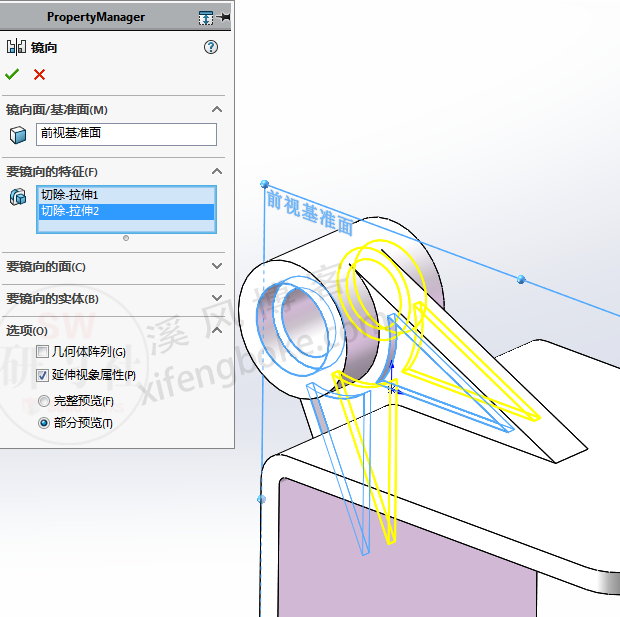
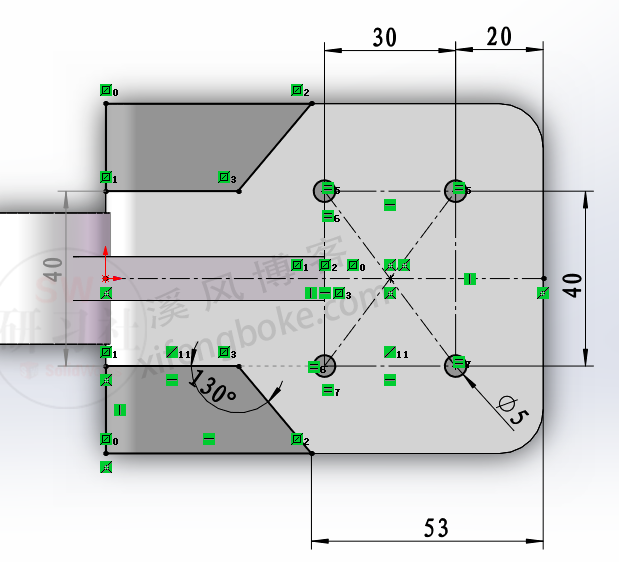
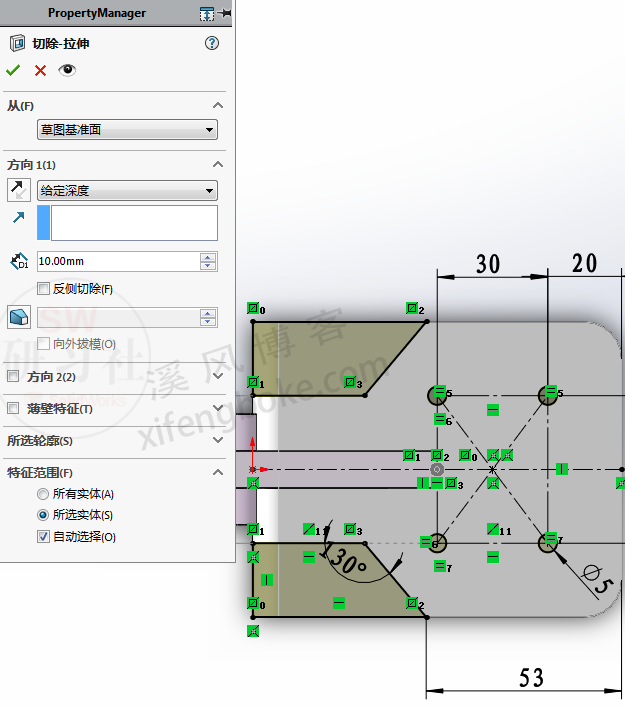
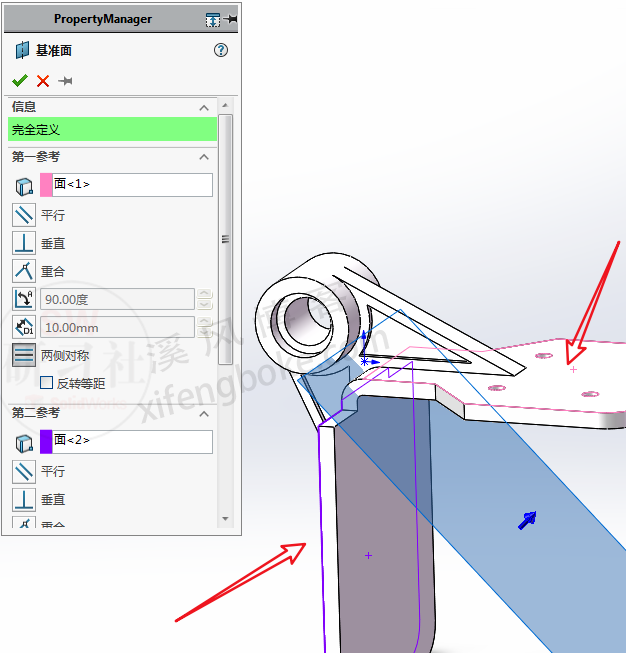
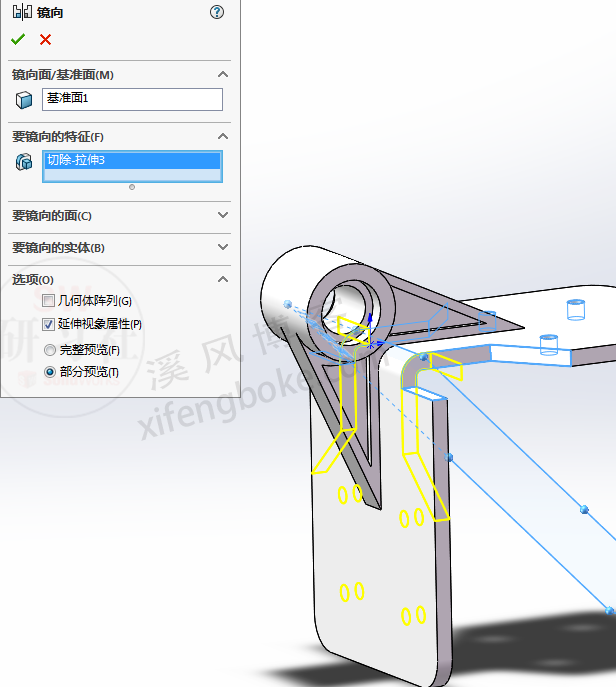

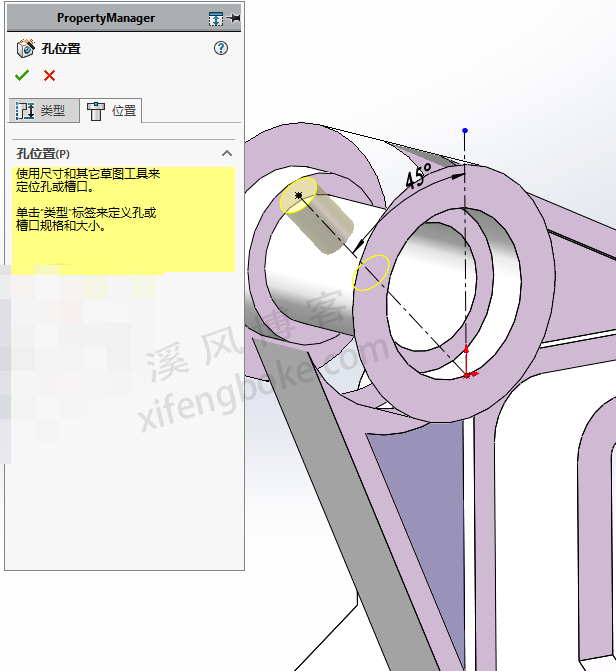


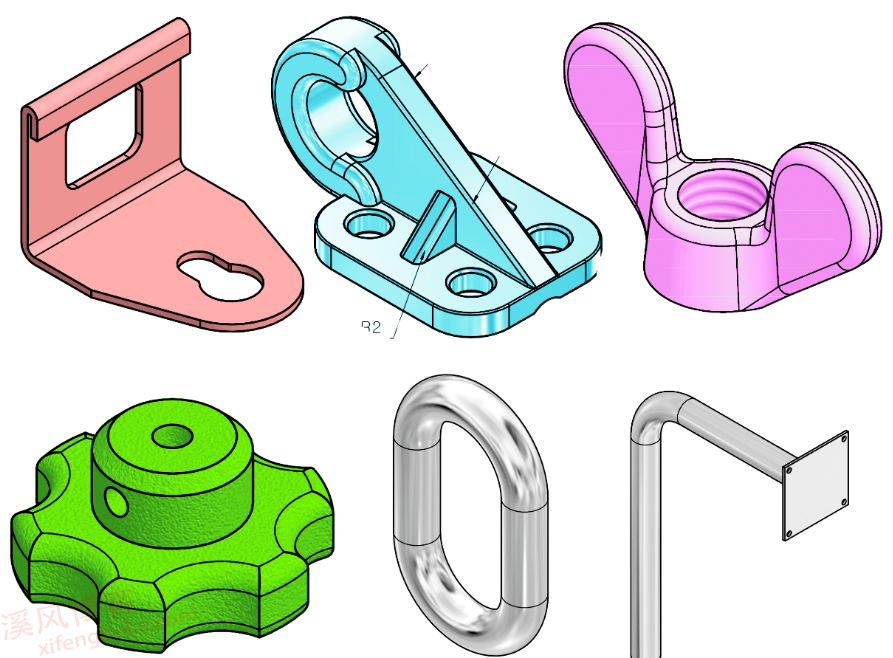
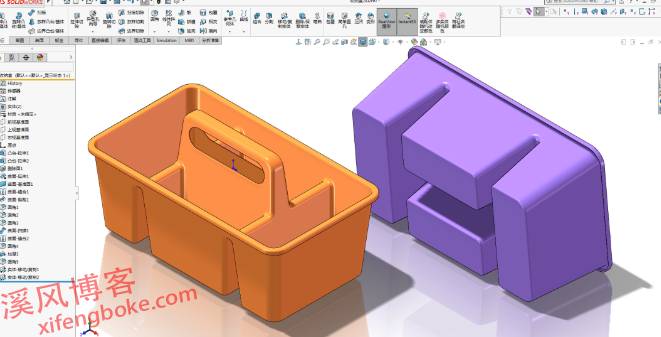

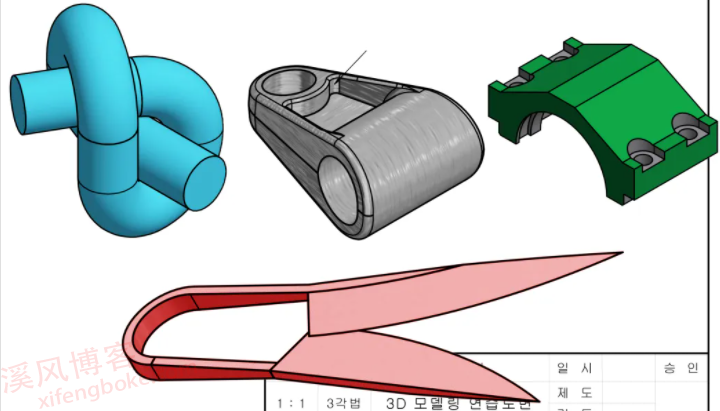





还没有评论,来说两句吧...